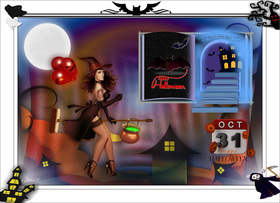-
Halloween 2021
VARIANTE PERSONAL
Tutorial traducido con la autorización de
RENÉE GRAPHISME
Si presentan sus variantes en grupos y utilizaron mi traducción,
ruego lo indiquen con un enlace hacia mi Blog
No se olviden mandarme directamente sus trabajos
¡ Gracias anticipadas !
 jardinssecretsevalynda@gmail.com
jardinssecretsevalynda@gmail.com AVISOS DE RENÉE
Está determinadamente prohibido compartir los tubes de los tutoriales en grupos, blogs etc …
Están a disposición de quien los quiera directamente en mi página
Si comparte este tutorial en un grupo o un foro, se prohíbe separar la box de preview de los tubes
También está prohibido compartir el tutorial sin dar un link hacia el tutorial original
Cualquier semejanza con un tutorial existente es pura coincidencia
No se olviden de agradecer a quienes trabajan con nosotros : los tuberos y los traductores
Este tutorial fue creado con PSP 2020
pero puede ser realizado con otras versiones
Los colores pueden variar según la versión utilizada
Al utilizar otros tubes o colores,
adaptar el modo de mezcla de las capas y su opacidad
MATERIAL
Pinchar en el banner de Renée
para llegar a la página del tutorial original
y descargar de allí el material
(y los filtros que necesiten)
FILTROS
Incluidos en el material por si no los tenían aún
Deben de colocarse en Unlimited 2.0

PREPARACIÓN
Colocar las selecciones y el gradiente
en las carpetas adecuadas de su PSP
PALETA DE COLORES (incluida en el material)
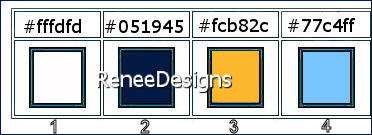
Color de Primer Plano n°1
Color de Fondo n°2
En la ventanita del Color de Primer Plano,
subir el gradiente del material “#L&K 1 Voorgrond-achtergrond”
Preparar un gradiente Reflejos con estos ajustes

1 – Abrir un archivo nuevo transparente de 1000 x 685 pixeles
2 – Llenar la capa con el gradiente
3 – Capas / Duplicar
4 – Filtro Unlimited 2.0 / Alf’s Power Grads / Abs Linear Grads

5 – Capas / Duplicar
6 - Filtro Unlimited 2.0 / Alf’s Power Grads / Linear Tubes
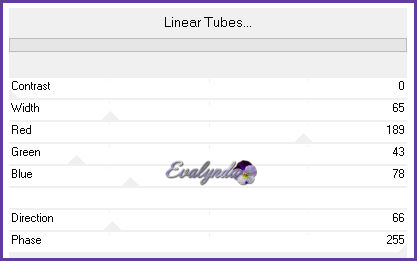
7 – Filtro Unlimited 2.1 / Simple / Pizza Slice Mirror
8 – Capas / Duplicar
9 – Imagen / Espejo / Espejo horizontal
10 – Capas / Fusionar hacia abajo
11 – Efectos 3D / Sombra
10 / 10 / 80 / 30 en negro
12 – Efectos de Distorsión / Distorsión de lente

13 – Capas / Organizar / Bajar
14 – Modo de mezcla / Superposición
15 – Ajustar / Añadir ruido

16 – Activar la capa de arriba del todo
Copiar y pegar como nueva capa
“Renee-Halloween_2021-Image 1”
17 – Objetos / Alinear / Abajo
18 – Color de Primer Plano n°3
Herramienta Aerógrafo (debajo del Pincel)
con estos ajustes

Pinchar aquí

Arrastrar hacia la derecha para llegar a ese resultado
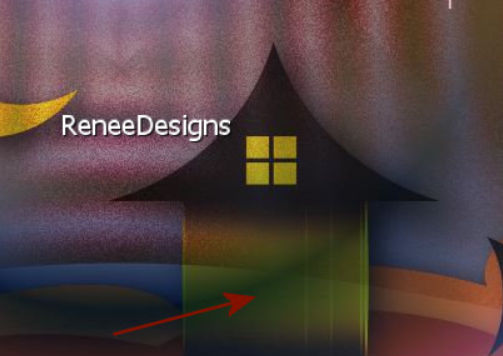
19 – Activar la capa “Copia (2) de Trama 1”
Herramienta Pincel Deformar

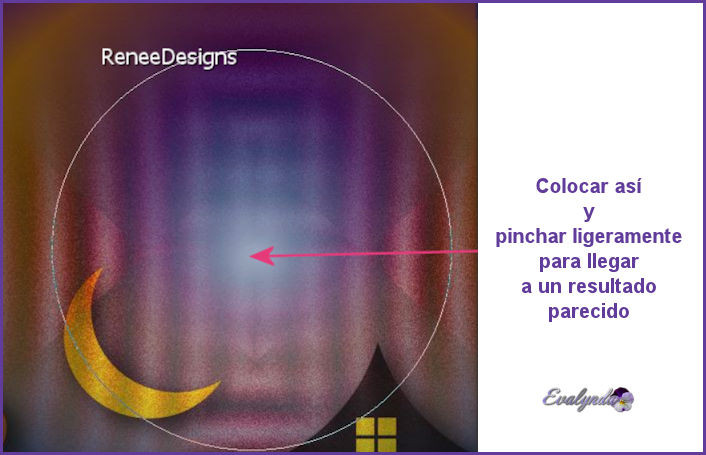
Activar la capa de arriba del todo
Apartar por ahora este primer trabajo
*****************
CREACIÓN DEL PRIMER LIBRO
El material está en el archivo “Construction livre-fenetre”

20 – Abrir un archivo nuevo transparente de 600 x 600 pixeles
21 – Selecciones / Cargar selección desde disco
“Halloween-fenetre-1”
Llenar la selección con el Color n°1
22 – Capas / Nueva capa de trama
Selecciones / Cargar selección desde disco
“Halloween-fenetre-2”
Llenar la selección con el Color n°2
23 - Capas / Nueva capa de trama
Selecciones / Cargar selección desde disco
“Halloween-fenetre-3”
Copiar y pegar en la selección “Fenetre-Image-1”
24 - Capas / Nueva capa de trama
Selecciones / Cargar selección desde disco
“Halloween-fenetre-4”
Llenar la selección con el Color n°3
25 - Capas / Nueva capa de trama
Selecciones / Cargar selección desde disco
“Halloween-fenetre-5”
Llenar la selección con el Color n°4
26 - Capas / Nueva capa de trama
Selecciones / Cargar selección desde disco
“Halloween-fenetre-6”
Llenar la selección con el Color n°5
SELECCIONES / ANULAR SELECCIÓN
27 – Activar la capa “Trama 5”
Capas / Duplicar
Capas / Organizar / Traer al frente
Opacidad de la capa a 24%
28 – Copiar y pegar como nueva capa
“Fenetre-Image-2”
29 – Herramienta Selección (letra k del teclado) con estos ajustes

30 – Capas / Nueva capa de trama
Selecciones / Cargar selección desde disco
“Halloween-fenetre-7”
Llenar la selección con el Color n°3
SELECCIONES / ANULAR SELECCIÓN
31 – Copiar y pegar como nueva capa
“Fenetre-Image-3”
32 – Herramienta Selección con estos ajustes

33 – Capas / Nueva capa de trama
Selecciones / Cargar selección desde disco
“Halloween-fenetre-8”
Llenar la selección con el Color n°3
34 – Ajustar / Añadir ruido con los ajustes anteriores
(memorizados)
35 - Capas / Nueva capa de trama
Selecciones / Cargar selección desde disco
“Halloween-fenetre-9”
Llenar la selección con el Color n°4
SELECCIONES / ANULAR SELECCIÓN
36 – Copiar y pegar como nueva capa
“Fenetre-Image-4”
Herramienta Selección con estos ajustes

37 - Capas / Nueva capa de trama
Selecciones / Cargar selección desde disco
“Halloween-fenetre-10”
Llenar la selección con el Color n°6
SELECCIONES / ANULAR SELECCIÓN
38 – Efectos 3D / Sombra
1 / 1 / 80 / 1 en negro
39 - Copiar y pegar como nueva capa
“Fenetre-Image-5”
Colocar según resultado final
40 – Abrir “Fenetre-Image-5”
Copiar y pegar como nuevas capas las dos imágenes
y colocar a su gusto en el diseño
41 – Aplicar una sombra en las dos capas
42 – Copiar y pegar como nueva capa el título
“Image-Titre” (u otro a su parecer)
Sombra de Renée
1 / 1 / 80 / 1 en blanco
TODO ESTÁ COLOCADO
43 – Capas / Fusionar visibles
44 – Imagen / Cambiar el tamaño a 89 %
45 – Editar / Copiar
Abrir el diseño apartado
46 – Editar / Pegar como nueva capa
Colocar según resultado final
46 – Copiar y pegar como nueva capa
“Renee-Halloween-2021-Image-lune”
47 - Copiar y pegar como nueva capa
“Renee-Halloween-2021-Image-calendrier”
48 - Copiar y pegar como nueva capa
“Renee-Halloween-2021-Trick-et” (u otro a su gusto)
49 – Imagen / Añadir bordes simétricos
1 pixel en negro
15 pixeles en blanco
1 pixel en negro
55 pixeles en blanco
50 – Copiar y pegar como nueva capa
“Renee_TUBES_Cadre-Halloween-2021”
51 - Añadir la WaterMark de Renée
Firmar su diseño
52 - Capas / Fusionar todo
53 – Cambiar el tamaño del diseño completo a 90%
********************
SI DESEAN CREAR EL SEGUNDO LIBRO
El material está en el archivo “Construction second livre”

1 – Abrir un archivo nuevo transparente de 600 x 600 pixeles
2 - Capas / Nueva capa de trama
Selecciones / Cargar selección desde disco
“Halloween-second-livre1”
Llenar la selección con el Color n°1
3 - Capas / Nueva capa de trama
Selecciones / Cargar selección desde disco
“Halloween-second-livre2”
Llenar la selección con el Color n°2
4 - Capas / Nueva capa de trama
Selecciones / Cargar selección desde disco
“Halloween-second-livre3”
Llenar la selección con el Color n°3
5 - Capas / Nueva capa de trama
Selecciones / Cargar selección desde disco
“Halloween-second-livre 4”
Llenar la selección con el Color n°4
6 - Capas / Nueva capa de trama
Selecciones / Cargar selección desde disco
“Halloween-second-livre 5”
Llenar la selección con el Color n°5
7 - Capas / Nueva capa de trama
Selecciones / Cargar selección desde disco
“Halloween-second-livre 6”
Llenar la selección con el Color n°3
8 - Capas / Nueva capa de trama
Selecciones / Cargar selección desde disco
“Halloween-second-livre 7”
Llenar la selección con el Color n°5
SELECCIONES / ANULAR SELECCIÓN
9 – Copiar y pegar como nueva capa
« construction du second livre-Image 1 »
10 – Herramienta Selección con estos ajustes

11 – Capas / Nueva capa de trama
Selecciones / Cargar selección desde disco
“Halloween-second-livre 8”
Llenar la selección con el Color n°5
SELECCIONES / ANULAR SELECCIÓN
12 - Copiar y pegar como nueva capa
« construction du second livre-Image 2 »
Herramienta Selección con estos ajustes

13 – Copiar y pegar como nueva capa
« construction du second livre-Image 3 »
Colocar a su gusto
14 - Copiar y pegar como nueva capa
« construction du second livre-Image 4 »
15 - Herramienta Selección con estos ajustes
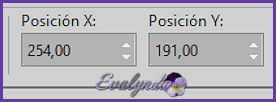
16 - Capas / Nueva capa de trama
Selecciones / Cargar selección desde disco
“Halloween-second-livre 9”
Llenar la selección con el Color negro
17 - Capas / Nueva capa de trama
Selecciones / Cargar selección desde disco
“Halloween-second-livre-10”
Llenar la selección con el Color n°6
SELECCIONES / ANULAR SELECCIÓN
18 – Copiar y pegar como nueva capa
“petite sorcière »
Herramienta Selección con estos ajustes

19 - Capas / Nueva capa de trama
Selecciones / Cargar selección desde disco
“Halloween-second-livre-11”
Llenar la selección con el Color #8230c3
20 – Capas / Fusionar visibles
Volver al primer tutorial
y seguir con los pasos del n°43 al n°53
********************
POR SI LES INTERESA …
Renée añadió en el material un archivo “Affiche-Halloween”
con 4 carteles con tema Halloween en .pspimages
Con ellos, pueden crear cartas de invitación a su gusto

Tutorial escrito el 10/8/2021
Traducido el 12/10/2021
Espero se hayan divertido
como RENÉE se divirtió creando el tutorial,
como me divertí yo traduciéndolo para Ustedes
RENÉE y YO quedamos a la espera de sus variantes
y con mucho placer colocaré sus trabajos
en la Galería especial de esta traducción

COLYBRIX COLYBRIX